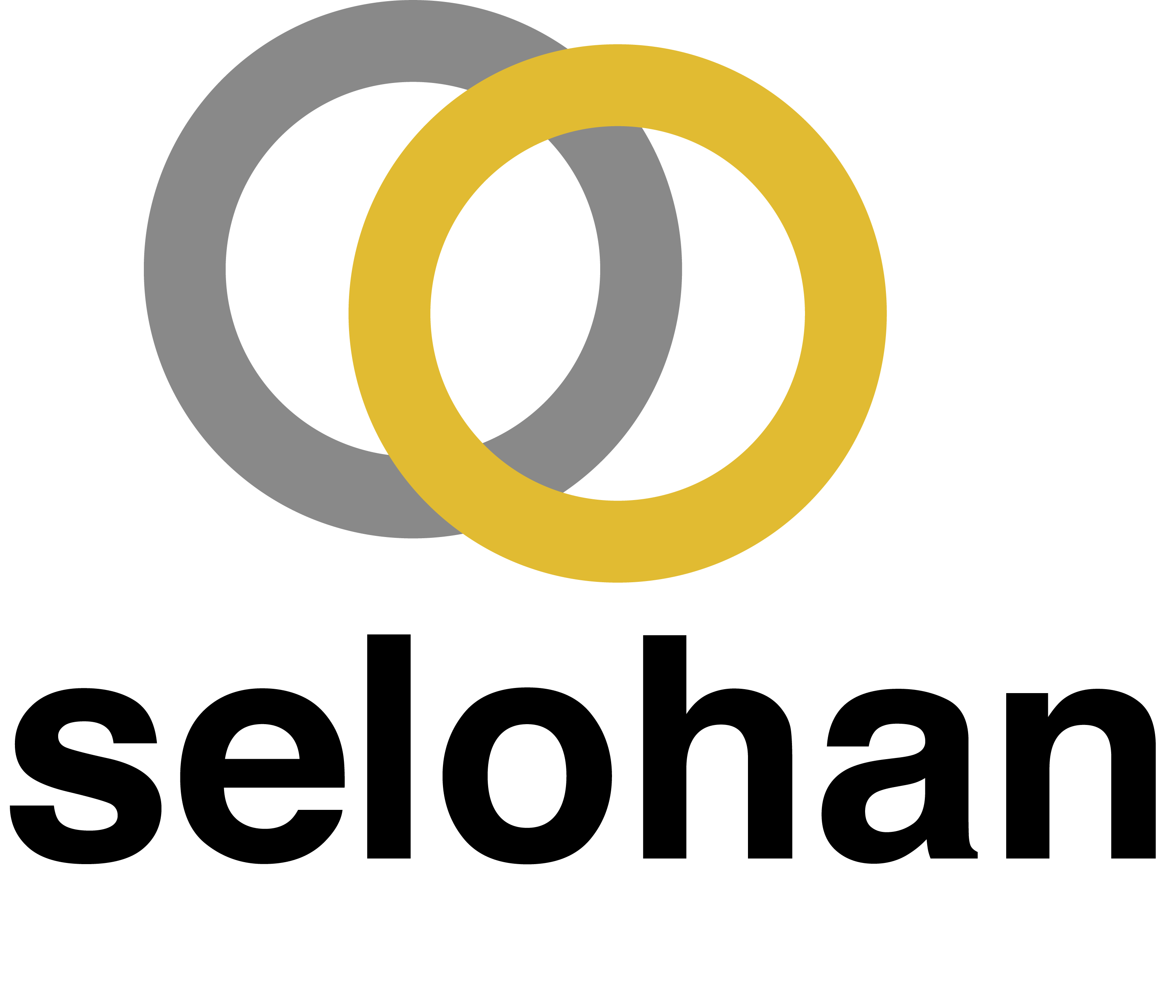普段動画編集をする時に mac mini 2018 で 動画編集ソフト DaVinci Resolve を使っているのですが、このソフトはGPUにかなり最適化されているソフトらしいんですね。
ずっと mac mini 内蔵GPUだけで編集を頑張ってきた訳ですが、さすがにGPUの力が欲しいなと思って来たところだったんですよ。
で、ついに買ってしまいました。eGPU。
eGPUはこういう人が使うべき
- 動画編集をする人
- GPUを多用するソフトを使うことが多い人
- 使っているMac/PCの内蔵GPUの性能に不満をいだいている人
- eGPU対応のMac/PCを使っている人
- 作業中のすべての画面の描画をスムーズにしたい人
Macで普段使っているソフトがGPUを使っているかどうか確認する方法
ユーティリティ「アクティビティモニタ」を開いて、
「ウインドウ」メニュー → 「GPU履歴」(あるいは ⌘ + 4)
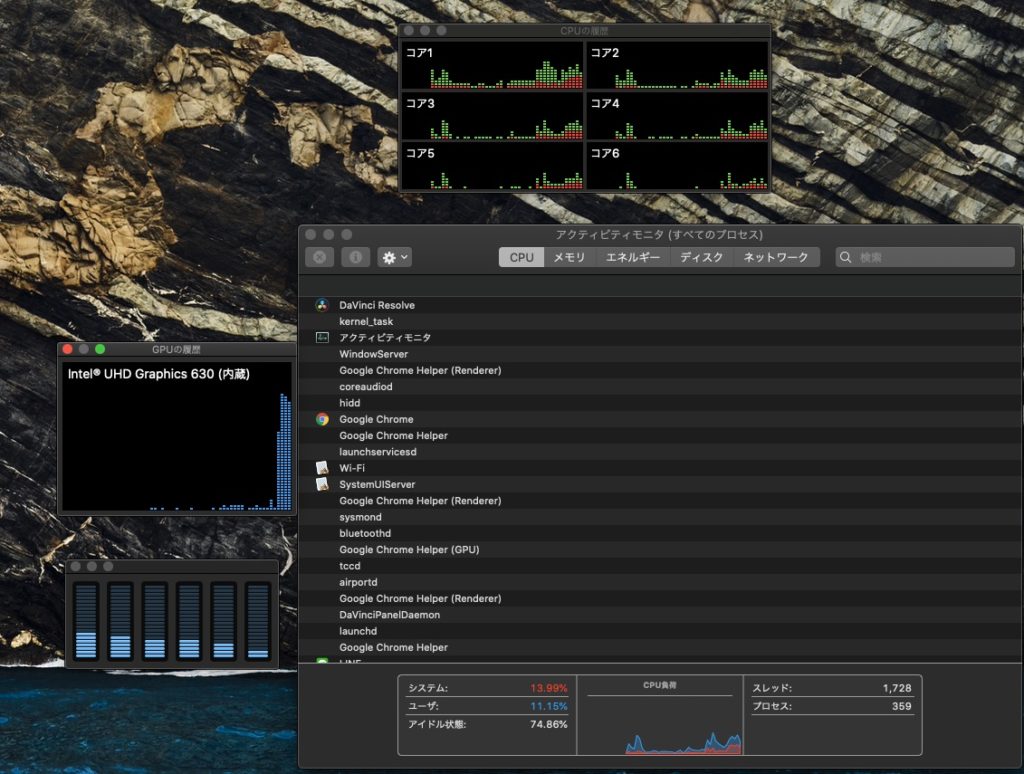
左の「GPUの履歴」ってやつです。特定のアプリを起動した途端跳ね上がってますね。ここが上がってくるとGPUを多用するアプリってことになります。
eGPU って何?
パソコンにはCPUとGPUが搭載されています。CPUがあらゆる種類の計算を満遍なくこなせるオールマイティーな計算がこなせるものあるのに対して、GPUはグラフィックスの処理や動画編集、ゲーム、化学の解析、ビットコインのマイニングなど、より専門的な計算に特化しているプロセッサーだと言えます。
eGPU はパソコンの外に付けられる GPU のことで、デスクトップPCのように中を開けて簡単に着脱出来ない場合(コンパクトPCやMac、ラップトップなど)に、普通のGPUをeGPUボックスという箱に入れて、Thunderboltという超高速なケーブルを使ってPC/Macと接続出来るようにするものです。ThunderboltはだいたいUSB-Cの形のコネクタが多いです。
実際に買ったもの
参考にさせていただいた記事
https://note.com/taka_tachibana/n/n0d32386b11e7
Razer Core X を選んだ理由
mac で使える eGPU ボックス は数多あるのですが、色々調べまくった結果、Razer の製品が一番安定性が高そうだったんですね。Razerの製品はeGPUボックスの中でも一番高いんですけど、他の製品だと不安定だったり不具合が多いと言った話が耐えないんですよね日本だけでなく世界中で。なので一番ワット数の許容量が大きくて、見た目も気合が入ってデザインされている Razer Core X にしました。
MSI Radeon RX 580 を選んだ理由
単に他の製品より安かったからですね。自作PCの経験も無くGPUを選んだのも初めてだった上、他にこの製品のeGPUへの使用レビューが無いので不安でしたが、実際にセットアップしてみると難なく動きました。
開封 -Unboxing-


箱はデカイですけど、中身はどうなのか。開けてみます。

PLUSのハサミの片割れみたいなペーパーナイフで開封
本邦初公開、ワイの左足

FOR GAMERS. BY GAMERS. 自分ゲーマー名乗っていいすか?

電源コードと説明書(英語)とThunderboltケーブル(50cm)

中身、思ったほどバカでかいという感じでは無いかも。少なくともタワー型PCの半分ぐらいのサイズかなと。

前は排気口になってます。かっこいい。背面にはThunderboltポート と HDMI と USBポートと Ethernet ポートがついていますが、今回は Thunderbolt のみ使用します。
MSIのGPUはこちら


GPU触ったこと無かったんで、精密危機って感じで怖いです。内蔵むき出しな感じ。早く装着しないと・・・。

eGPUボックスの裏からノッチを引っ張ると中身が出てきます。

引っ張るとこんな感じでファンと電源ユニットとスロットが出てきます。

ボヤケてしまってる上PCI-Eコネクタが写っていなくてすいませんが、早く装着しようと焦っていたので許してください。説明書を見て装着すれば大丈夫です。簡単です。挿す時はかなりしっかり押し込む必要があります。しっかり押し込む必要があるのはこの製品だけでは無くて自作PCの世界では当たり前なようです。なのでしっかり差し込みましょう。
初めてなのでちょっと迷った部分
GPUに電源コネクタを挿す部分があり、 MSI の Radeon 580 には8個のピンがさせる場所が1箇所あるのですが、eGPUボックスの方からは8個のピンのコードが2本出ていたので、接続するのが1本だけで良いのかどうかが心配になりましたが杞憂だったようで1本で大丈夫でした。あと8個のピンも2個+6個に分かれていたので最初どうやってつなげるのか不安でしたが、そのまま8個のピンのように接続するだけで大丈夫でした。コネクタの形状がよく見ると四角だったり六角形だったりと違っていて、それもよく見て合わせる必要があります。あとこのコネクタも「ぐっと押し込む」必要があります。
全体で心配だったのはここだけでしたね。ほかは大丈夫。自作PC作ったことある人なら余裕だと思います。
mac mini 本体よりデカイけど。悪くない。

まあ確かにデカイですね。でも個人的には収まりが良いと感じました。
見た目も悪く無いので(たぶんeGPUの中では最高にかっこ良い)良いんじゃないでしょうか。
背後のコードは見なかったことにしてください。
eGPUの電源はmacが起動してログイン後(デスクトップ表示されてから)オンにしてください
eGPUの仕様なのか Catalina の不具合なのか分かりませんが、ログイン画面でeGPUをオンにしているのフリーズしたので、ログイン後にデスクトップが表示されてからオンにするようにしてください。やはり新しいカテゴリの製品なので、完全に安定しているという訳では無さそうです。ただ他の製品のレビューで聞くように、スリープ復帰後に固まるとか、使用中に接続解除されるとかいった不具合は今の所無いです。色々読んだ範囲だと Razer Core X Chroma の700Wという eGPUボックスの中では圧倒的な電源容量が安定性につながっているのだと個人的には思います。
実際に使ってみてのベンチマークは後ほど別の記事にします。
では!
(追記)ベンチマーク記事にしました!
mac mini に eGPU 付けたら性能10倍になった!【Razer Core X Chroma】【Geekbench】
エストニア滞在記シリーズ

https://selohan.com/category/%E3%82%A8%E3%82%B9%E3%83%88%E3%83%8B%E3%82%A2/